Windows 11 自带的“动态光效”功能,可统一管理键盘、鼠标、主机等硬件的 RGB 光效,但实际使用中常出现“光效不响应”“设备不识别”等问题。虽然第三方工具(如 OpenRGB)在兼容性上更优,但对于希望依赖系统原生功能的用户,本文将从“原因排查→分步修复→替代方案”展开,提供5种实用解决方法,帮你恢复动态光效控制。
一、先明确:动态光效不工作,核心原因是什么?
动态光效并非支持所有 RGB 设备,其运行依赖两个关键前提,先排查这两点可避免无效操作:
- 硬件需兼容 HID LampArray 标准
这是 Windows 11 动态光效的核心协议——只有设备厂商遵循该标准开发,才能被系统识别。若你的 RGB 设备是多年前的旧款,或厂商未适配该协议(如部分小众品牌外设),即使光效本身正常,也无法在动态光效中显示。 - 控制权限冲突
多数 RGB 设备会搭配厂商专属软件(如雷蛇 Razer Synapse、罗技 G Hub),这类软件默认优先控制硬件光效,可能覆盖 Windows 动态光效的设置,导致系统端调整无响应。
二、修复方法1:优先排查设备兼容性(避免白忙活)
若动态光效显示“未检测到兼容设备”,先确认硬件是否支持,而非直接尝试复杂修复:
- 系统内查看兼容性
打开 Windows 11「设置」→「个性化」→「动态光效」:- 若设备列表中能看到你的 RGB 外设(如“Logitech G915 键盘”),说明硬件兼容,问题出在设置或冲突;
- 若显示“未检测到兼容动态光效的设备”,需进一步验证。
- 对照微软官方支持列表
访问 微软动态光效支持设备页面,搜索你的设备型号:- 若型号不在列表中,说明硬件确实不兼容,无需继续尝试系统修复,建议改用厂商软件或第三方工具;
- 若型号在列表中但未被识别,可继续后续修复步骤。
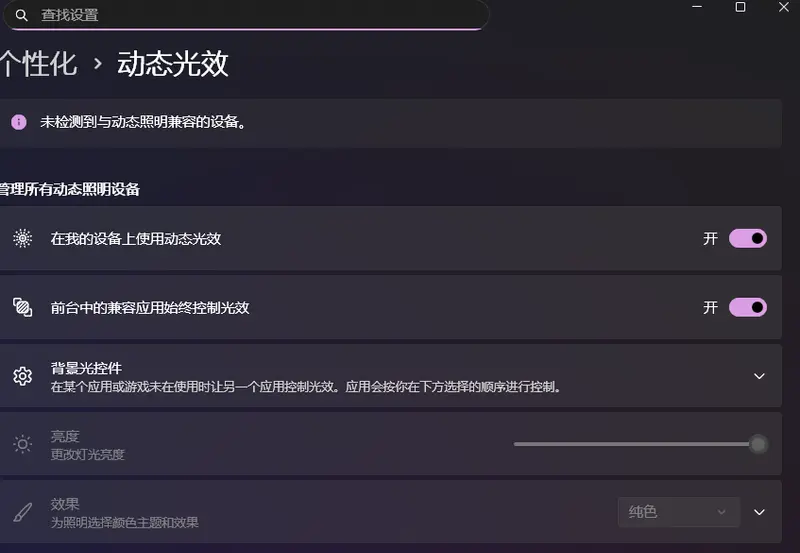
三、修复方法2:更新硬件固件与主板BIOS(解决底层支持问题)
动态光效依赖硬件级别的协议支持,过时的固件或 BIOS 可能导致协议解析失败,尤其新设备刚上市时,厂商常通过更新完善兼容性:
- 更新外设固件
- 找到设备对应的厂商软件(如键盘用“罗技 G Hub”,主板用“华硕 Armoury Crate”),打开软件后通常会自动检测固件更新,按提示完成升级(升级过程中不要断开设备连接,避免变砖);
- 若没有厂商软件,可访问设备官网(如罗技官网→支持→搜索型号→下载固件更新工具),手动完成升级。
- 更新主板BIOS
主板 BIOS 影响对所有外接硬件的识别,若你的 RGB 设备(如主板自带灯条、前置面板灯)不被识别,需更新 BIOS:- 进入主板厂商官网(如微星、技嘉),在“支持”页面找到对应主板型号,下载最新 BIOS 文件;
- 按官网教程安装(多数主板支持“BIOS 内在线更新”,无需复杂操作),更新后重启电脑,再检查动态光效是否恢复。
四、修复方法3:设置动态光效后台控制器优先(解决权限冲突)
当第三方软件与系统动态光效争夺控制权时,需手动调整优先级,让 Windows 优先管理光效:
- 打开「设置」→「个性化」→「动态光效」,下拉找到“后台灯光控制”选项(若看不到该选项,说明无第三方控制软件冲突);
- 点击“后台灯光控制”右侧的「展开」按钮,会显示当前所有控制 RGB 光效的程序(如“Razer Synapse”“Logitech G Hub”“动态光效后台控制器”);
- 按住“动态光效后台控制器”右侧的「上下箭头」,将其拖动到列表顶部,确保系统控制优先级最高;
- 调整后关闭设置页面,无需重启,直接尝试修改动态光效(如切换“呼吸模式”“亮度”),查看是否生效。
五、修复方法4:禁用冲突的厂商服务(解决深层干扰)
部分厂商软件即使关闭,后台服务仍会持续占用光效控制权(如罗技的 Logitech_Lamparray_Service),需手动停止并禁用服务:
- 按下「Win+R」组合键,在弹出的“运行”窗口中输入
services.msc,按 Enter 打开“服务”管理界面; - 在服务列表中找到可能冲突的厂商服务(常见如“Logitech_Lamparray_Service”“Razer Chroma SDK Service”,可根据设备品牌判断);
- 右键点击该服务,选择「停止」(先临时关闭服务,测试是否解决问题);
- 若停止服务后动态光效恢复正常,右键点击该服务,选择「属性」,在“启动类型”下拉菜单中选择「禁用」,点击「确定」;
- 重启电脑,确保服务不会自动启动,此时系统动态光效即可正常控制。
注:禁用厂商服务后,厂商软件可能无法控制光效,若需切换回厂商软件,可按相同步骤将“启动类型”改回「自动」。
六、修复方法5:完全关闭动态光效,让厂商软件接管(兜底方案)
若上述方法均无效,说明系统动态光效与硬件/软件存在难以解决的兼容性问题,可暂时关闭系统功能,改用更稳定的厂商软件:
- 打开「设置」→「个性化」→「动态光效」;
- 点击“在我的设备上使用动态光效”右侧的开关,将其关闭;
- 重启电脑后,打开设备对应的厂商软件(如雷蛇 Razer Synapse、海盗船 iCUE),通过软件调整 RGB 光效——这类软件对自家硬件的兼容性通常更优,能避免系统层面的冲突。
七、终极替代方案:改用 OpenRGB(兼容多品牌,稳定性更高)
若你厌倦了系统动态光效的兼容性问题,或需要同时控制多个品牌的 RGB 设备(如键盘是罗技、鼠标是雷蛇、主机是微星),强烈推荐开源工具 OpenRGB:
- 核心优势:支持 2000+ 款 RGB 设备(覆盖主流品牌),可统一管理不同品牌硬件的光效,无需安装多个厂商软件;
- 使用方法:
- 访问 OpenRGB 官网,下载适合 Windows 11 的最新版本;
- 安装后打开软件,它会自动扫描并识别所有兼容的 RGB 设备;
- 在软件中可自定义光效模式(呼吸、彩虹、静态色)、亮度、颜色,设置后实时生效,稳定性远高于 Windows 动态光效。
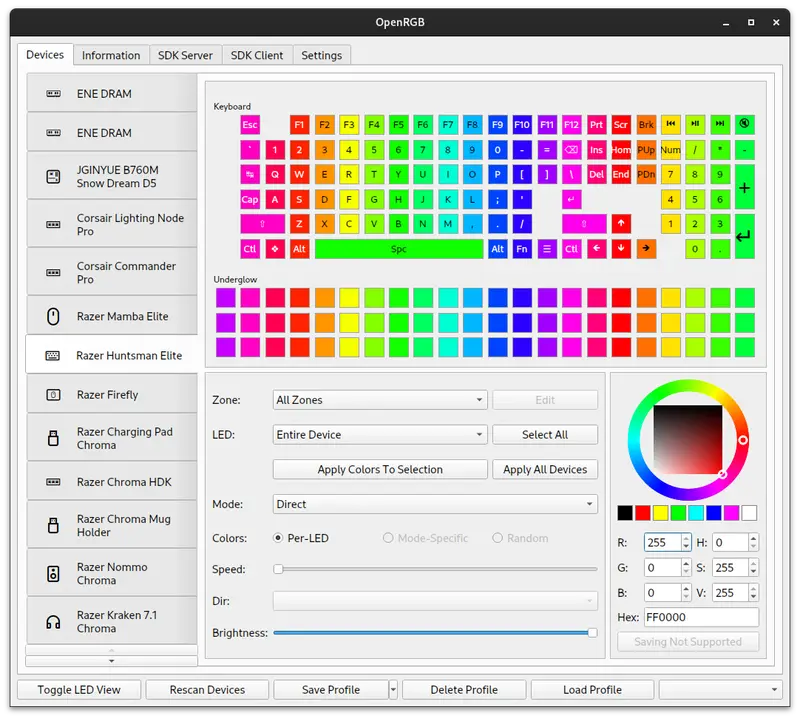









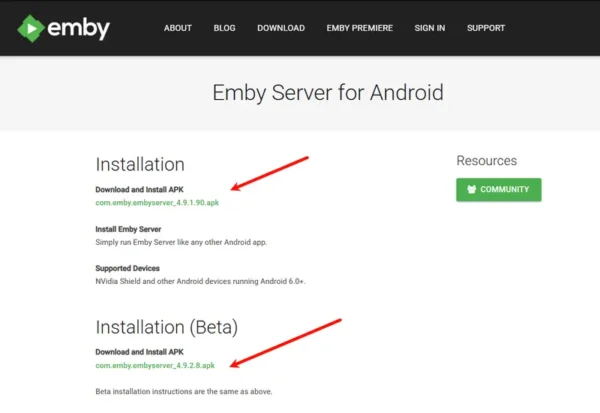
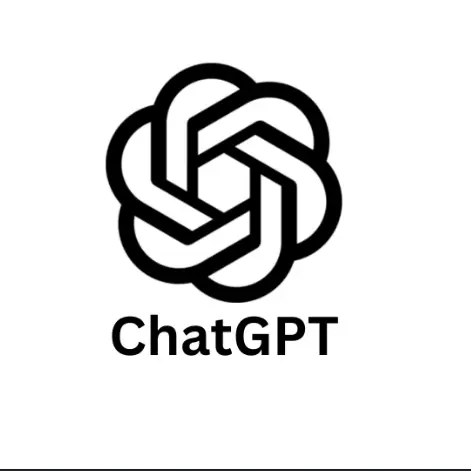

评论